Javítás: A COD Warzone 2 vezérlő nem működik vagy nem észlelhető hiba
Vegyes Cikkek / / April 28, 2023
Call of Duty: Warzone 2.0 az Infinity Ward és a Raven Software újonnan bemutatott, ingyenesen játszható online battle royale videojátéka, amely a Modern Warfare II (2022) alapjátékkal együtt érhető el, amely jelenleg nem működik jól. Sok játékos nem eléggé elégedett ezzel a kiadással, mivel rengeteg olyan hibát és hibát tartalmaz, amelyeket nem tagadhatunk. Eközben néhány COD Warzone 2 játékos beszámol a A vezérlő nem működik vagy a Nem észlelt hiba a számítógépen.
Mondanunk sem kell, hogy a legújabb Warzone 2-nek van néhány vezérlőproblémája, akár a Steam kliensen, akár a Battle.net kliensen keresztül játszik. Nagy az esélye annak, hogy valamilyen módon az elavult játékverzió, ütközik a sérült vagy hiányzó játékfájlokkal, problémák a csatlakoztatott vezérlő beállításaival, A Steam vezérlő bemeneti problémái, átmeneti rendszerhibák, laza kapcsolat az USB portokkal stb. előfordulhat, hogy a vezérlő nem működik vagy nem észleli hibákat.
Olvassa el is
Ingyenes Call of Duty Warzone 2 beváltási kódok (naponta frissítve)
Korlátlan számú biztosított nyerőgép a Warzone 2 DMZ-ben
Javítás: A lobby nem található hiba oka 10 MW2 és Warzone 2
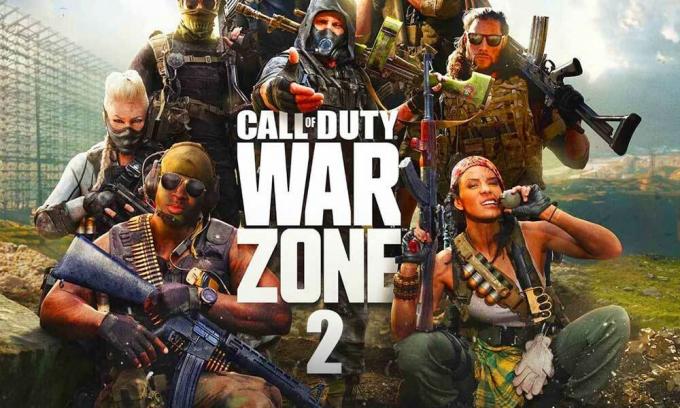
Az oldal tartalma
-
Javítás: A COD Warzone 2 vezérlő nem működik vagy nem észlelhető hiba
- 1. Indítsa újra a számítógépet és a vezérlőt
- 2. Csatlakoztassa újra a vezérlőt
- 3. Ellenőrizze a Warzone 2.0 frissítéseket
- 4. A játékfájlok ellenőrzése és javítása
- 5. Ellenőrizze az USB-portokat és a csatlakozást
- 6. Konfigurálja a Steam Controllert
- 7. Állítsa be a Steam Controller bemenetét
- 8. Próbálja ki a DS4Windows vagy X360 CE szoftvert
Javítás: A COD Warzone 2 vezérlő nem működik vagy nem észlelhető hiba
Szerencsére itt megosztottunk néhány lehetséges megoldást, amelyek segíthetnek több probléma és hiba kijavításában a számítógépen. Tehát anélkül, hogy több időt veszítenénk, ugorjunk bele.
1. Indítsa újra a számítógépet és a vezérlőt
Mindenekelőtt újra kell indítania a számítógépet, valamint az adott vezérlőeszközt, hogy megbizonyosodjon arról, hogy nincs probléma az ideiglenes hibákkal. Bár ez a trükk nem biztos, hogy mindenkinek jön be, érdemes egyszer kipróbálni.
Reklámok
2. Csatlakoztassa újra a vezérlőt
Újra kell csatlakoztatnia a vezérlőt a számítógéphez, hogy ne legyen probléma a csatlakozással. Néha egy csatlakozási probléma a vezérlő ütközését válthatja ki a számítógéppel és a játékkal.
3. Ellenőrizze a Warzone 2.0 frissítéseket
Egyes esetekben jobb ötlet manuálisan ellenőrizni a játékfrissítést az alábbi lépések végrehajtásával. Egy elavult játékjavító verzió komoly gondot okozhat, ha összeomlásokról, késésekről, vezérlőcsatlakozásról, akadozásról és sok másról van szó.
Steam esetén:
- Nyissa meg a Gőz kliens > Ugrás ide Könyvtár.
- Kattintson COD Warzone 2 a telepített játékok listájából.
- Ha elérhető a frissítés, kattintson a gombra Frissítés választási lehetőség.
- Most várja meg, amíg a frissítés befejezi a telepítési folyamatot.
- Ha elkészült, bezárhatja a Steam klienst, és újraindíthatja a számítógépet az effektusok módosításához.
A Battle.net számára:
- Nyissa meg a Battle.net indító a számítógépen.
- Most kattintson a Blizzard logó a bal felső sarokból.
- Menj a Beállítások opció > Kattintson a gombra Játék telepítés/frissítés.
- Kattintson Alkalmazza a legújabb frissítéseket, és töltse le a közelmúltban játszott játékok jövőbeli javítási adatait bekapcsolni.
- Következő ütés Kész a változtatások mentéséhez, és indítsa újra a Battle.net indítót.
- Ezért az ügyfél automatikusan frissíti a játékot.
4. A játékfájlok ellenőrzése és javítása
Ezenkívül ellenőrizze és javítsa ki a sérült vagy hiányzó játékfájlokat a számítógépen, amelyek több problémát okozhatnak a játék indításakor és a vezérlő csatlakoztatásával kapcsolatban. A játékfájlok javításához kövesse az alábbi lépéseket.
Steam esetén:
- Nyissa meg a Gőz ügyfelet, és jelentkezzen be fiókjába.
- Most menj ide Könyvtár > Jobb klikk a COD Warzone 2 játszma, meccs.
- Válassza ki Tulajdonságok > Kattintson a Helyi fájlok lapon.
- Kattintson Ellenőrizze a játékfájlok integritását.
- Várja meg, amíg a folyamat befejeződik, és zárja be a Steam klienst.
- A módosítások alkalmazásához indítsa újra a számítógépet.
A Battle.net számára:
- Nyissa meg a Battle.net kliens a számítógépén.
- Kattintson a Call of Duty: Warzone 2 játszma, meccs.
- Menj LEHETŐSÉGEK (fogaskerék ikon) > Kattintson a gombra Szkennelés és javítás.
- Válassza ki Indítsa el a szkennelést és várja meg, amíg a folyamat befejeződik.
- Ha elkészült, bezárhatja az indítót, és újraindíthatja a számítógépet.
5. Ellenőrizze az USB-portokat és a csatlakozást
Hirdetés
Nagy az esélye annak, hogy az USB-portok vagy a vezérlő csatlakozása valamilyen módon nincs megfelelően csatlakoztatva. Tehát többszöri újrapróbálkozással ellenőriznie kell, hogy a vezérlő csatlakoztatva van-e a számítógéphez.
6. Konfigurálja a Steam Controllert
A vezérlő helytelen beállításai a Steam indítóban vezérlőcsatlakozási problémákat okozhatnak, amelyek több problémát is okozhatnak a számítógépen. Az alábbi lépéseket követve konfigurálhatja a vezérlő beállítását a Steamben.
- Nyissa meg a Steam klienst, majd kattintson a gombra Steam menü a bal felső sarokban.
- Kattintson a Beállítások menü > Kiválasztás Vezérlő.
- Válassza ki Általános vezérlőbeállítások.
- Ezután ki kell választania az adott vezérlőt.
- Ezután indítsa újra a Steam klienst a probléma ellenőrzéséhez.
7. Állítsa be a Steam Controller bemenetét
A probléma keresztellenőrzéséhez állítsa be a Steam vezérlő bemenetét is úgy, hogy letiltja azt. Ehhez feltétlenül kövesse az alábbi lépéseket:
- Nyissa meg a Steam indítót, majd kattintson a gombra Könyvtár.
- Jobb klikk tovább Call of Duty: Warzone 2 > Válasszon Tulajdonságok.
- Menj a Vezérlő opció > Kattintson a gombra Használja az alapértelmezett beállításokat.
- Győződjön meg róla A Steam bemenet letiltása és ellenőrizze a problémát.
8. Próbálja ki a DS4Windows vagy X360 CE szoftvert
Ha egyik módszer sem működött az Ön számára, akkor feltétlenül használjon harmadik féltől származó szoftvert a számítógépen, például DS4Windows vagy X360 CE szoftver, amely közvetlenül módosítja a vezérlő csatlakozásait és beállításait a javításhoz a kérdés. Emlékeztetni kell arra, hogy a DS4Windows használható Playstation vezérlőkhöz a PC-n. Míg az X360 CE használható Xbox vezérlőkhöz a PC-n.
Ennyi, srácok. Feltételezzük, hogy ez az útmutató hasznos volt az Ön számára. További kérdés esetén az alábbiakban kommentelheti.
Olvassa el is
A Discord nem működik COD Warzone 2 / MW2 lejátszása közben: Javítás?



